диаграммы think-cell неправильно отображаются в Google Slides
Проблема
Если презентация PowerPoint с диаграммами PowerPoint открывается в Google Slides, диаграммы могут отображаться неправильно. Так как диаграммы think-cell отображаются с помощью диаграмм PowerPoint, это также может повлиять на диаграммы think-cell. Например:
- Данные в метках в таблице отображаются с полной точностью
- Форматирование чисел, например знаки "%", может пропасть
- Метки и линии могут быть размыты и неправильно размещены
- Вертикально сжатые диаграммы
- Дополнительные горизонтальные линии сетки
- Неправильные единицы измерения на основных и дополнительных осях
- Увеличенная ширина столбцов или уменьшенный интервал между столбцами
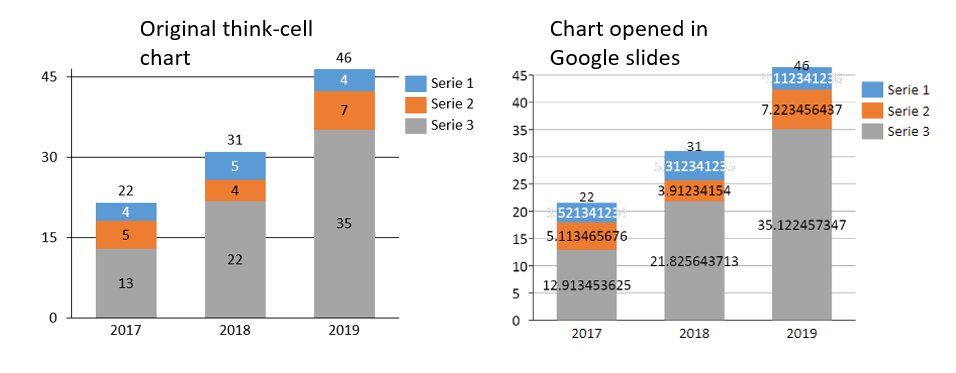
Примечание: кроме того, из файла убираются скрытые формы. Также при этом удаляются некоторые данные, связанные с think-cell. При последующем открытии такого файла в PowerPoint функциональность think-cell утрачивается и не подлежит восстановлению.
Пояснение
Google преобразует все диаграммы в изображения при импорте в Google Slides. Это объяснено на веб-сайте Google в разделе Неподдерживаемые функции. Во время этой операции все функции диаграмм не всегда обрабатываются правильно. Проблема возникает и при открытии файлов непосредственно в Google, и при сохранении файла в формате Google.
Проблему можно воспроизвести без think-cell, используя диаграмму PowerPoint.
Воспроизведение без think-cell
- Откройте PowerPoint
- Вставьте гистограмму с группировкой PowerPoint, выбрав Вставка → Иллюстрации → Диаграмма → Гистограмма с группировкой → OK
- Щелкните правой кнопкой мыши ось Y и выберите Формат оси.
- В поле Максимальное граничное значение введите значение 9,5.
- В поле Минимальное граничное значение введите значение 0.
- В поле Единица основной оси выберите значение 2.
- Щелкните правой кнопкой мыши столбец и выберите Добавить метки данных → Добавить метки данных
- Нажмите правой кнопкой мыши на метки данных и выберите Форматировать метки данных... → Параметры меток → Число → Категория → Число и установите для параметра Знаков после запятой: значение 0
- Сохраните презентацию PowerPoint.
- Загрузите презентацию в Google Drive/Google Slides и откройте ее с помощью Google Slides.
Результат: настраиваемая основная единица для оси Y игнорируется, ось Y расширяется до следующего значения деления, диаграмма сжимается вертикально и метки размещаются неправильно. Линии и метки отображаются размытыми, заголовок диаграммы пропадает, а интервал между столбцами уменьшается до нуля. Кроме того, форматирование чисел удаляется, данные отображаются с полной точностью. 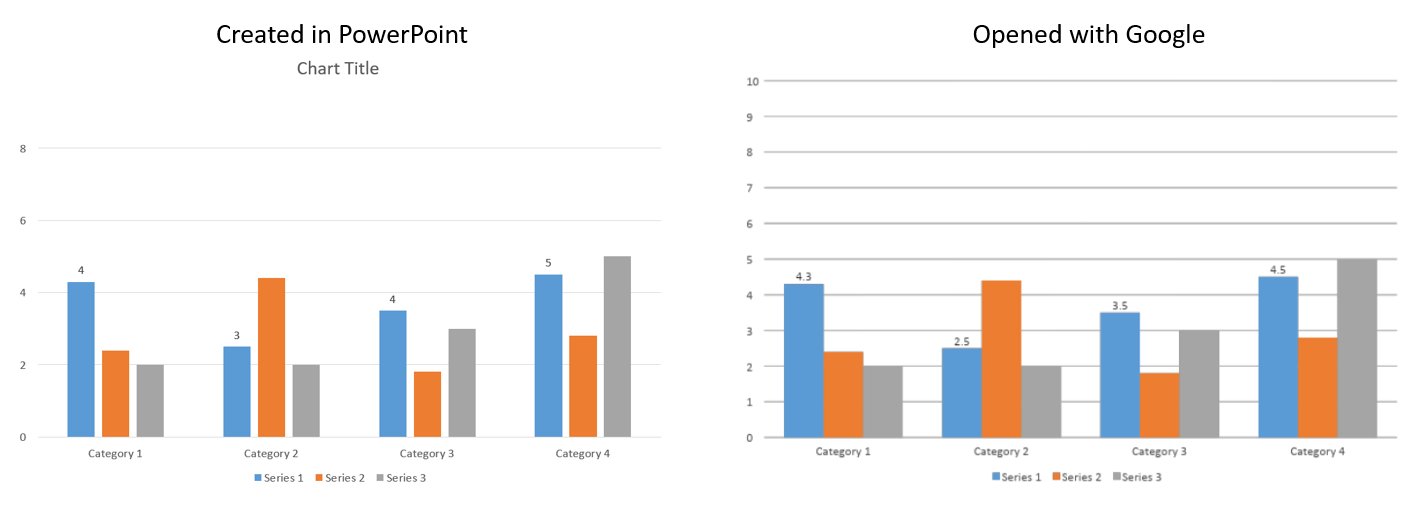
Решение
Перед загрузкой слайдов в Google сначала преобразуйте диаграммы в изображения. Для этого можно сделать снимок экрана каждой диаграммы и вставить его на месте диаграммы.
Мы сообщили об этой проблеме Google, однако ее решения не предвидится. Если у вас есть учетная запись администратора Google и вы столкнулись с этой проблемой, обратитесь напрямую в Google. Инструкции см. на странице службы поддержки Google.